4장 사용자 정의 보고서
이 장에서는 다음 내용을 설명합니다.
사용자 정의 보고서 개요
Performance Reporting Manager를 사용하여 고유한 사용자 정의 보고서를 만들 수 있습니다. 제공된 보고서 템플리트 중 하나를 사용하여 사용자 정의 보고서를 만듭니다. 메뉴에서 선택한 보고서 요청 유형에 따라 올바른 템플리트가 자동으로 표시됩니다. 보고서 템플리트에는 유사한 옵션이 들어 있지만 옵션마다 차이가 있습니다. 보고서 템플리트에 포함된 필드에 대한 자세한 내용은 사용자 정의 보고서 템플리트를 참조하십시오.
보고서 출력 형식이 미리 정의되어 있는 표준 보고서와는 달리 사용자 정의 보고서를 만들 경우에는 출력 형식을 지정할 수 있습니다. 사용할 수 있는 출력 옵션은 테이블, 선 그래프, 막대 차트 및 원형 차트입니다. 보고서 템플리트를 완료하면, 만들려는 보고서 요청 유형에 대해 유효한 출력 옵션만 표시됩니다. 보고서 형식 옵션에 대한 자세한 내용은 보고서의 출력 형식 옵션을(를) 참조하십시오.
사용자 정의 보고서를 만들려면 Performance Reporting Manager에서 보고서에 대해 폴링된 데이터를 수집하는 방법을 알고 있어야 합니다. 자세한 내용은 데이터 수집 과정을(를) 참조하십시오.
새 범주 또는 새 하위 범위 추가
미리 정의된 범주에 보고서를 포함시키거나 보고서 계층에 새 범주 및 새 하위 범주를 추가할 수 있습니다. 미리 정의된 옵션에 대한 자세한 내용은 범주 및 하위 범주를 참조하십시오.
새 범주는 계층 뷰에서 목록 아래쪽에 추가됩니다. 각각의 새 하위 범주는 해당 범주의 아래쪽에 추가됩니다.
새 범주 만들기
-
보고서 관리자를 시작합니다.
자세한 단계는 보고서 관리자 시작을(를) 참조하십시오.
-
파일 메뉴에서 새로 만들기를 선택하고 범주를 선택합니다.
범주 만들기 대화 상자가 표시됩니다. 여기에는 두 개의 텍스트 필드가 있습니다.
-
이름 필드에 새 범주 이름을 입력합니다.
-
(선택 사항) 설명 필드에 범주에 대한 설명을 입력합니다.
-
계층 뷰에 범주를 추가하는 작업을 마치려면 확인을 누릅니다.
범주 이름을 선택하면 오른쪽 창의 보고서 범주 요약에 해당 이름과 설명이 표시됩니다.
새 하위 범주 만들기
-
보고서 관리자를 시작합니다.
자세한 단계는 보고서 관리자 시작을(를) 참조하십시오.
-
파일 메뉴에서 새로 만들기를 선택하고 범주를 선택합니다.
하위 범주 만들기 대화 상자가 표시됩니다. 여기에는 두 개의 텍스트 필드가 있습니다.
-
드롭다운 메뉴에서 원하는 범주를 선택합니다.
-
이름 필드에 새 하위 범주 이름을 입력합니다.
-
(선택 사항) 설명 필드에 하위 범주에 대한 설명을 입력합니다.
-
하위 범주 추가 작업을 마치려면 확인을 누릅니다.
계층 뷰의 두 번째 수준에서 범주 이름 밑에 새 하위 범주 이름이 표시됩니다. 하위 범주 이름을 선택하면 오른쪽 창의 보고서 하위 범주 요약에 해당 이름과 설명이 표시됩니다.
사용자 정의 보고서 템플리트
보고서 템플리트는 고유한 사용자 정의 보고서를 만드는 과정을 안내합니다. 표시된 보고서 필드는 원하는 보고서 유형에 따라 보고서 템플리트에 미리 정의되어 있습니다. 사용자 정의 보고서용으로 선택한 옵션이 있는 저장된 보고서 템플리트를 보고서 요청이라고 합니다. 모든 사용자 정의 보고서 요청은 Performance Reporting Manager에 포함된 보고서 템플리트 중 하나를 기반으로 합니다.
만들려는 요청 유형에 따라 사용자 정의 성능 보고서 또는 사용자 정의 시스템 구성 보고서 등 보고서 템플리트 간에 약간의 차이점이 있습니다. 성능 보고서는 숫자로 된 결과를 제공하며 시간에 따라 변경되는 등록 정보를 토대로 합니다. 예를 들어, 시간이 지남에 따라 반환되는 데이터를 그래프로 작성할 수 있습니다. 그런 다음 이 그래프를 사용하여 시스템 성능의 추세를 확인할 수 있습니다. 시스템 구성 보고서는 호스트의 소프트웨어 구성 및 하드웨어와 관련된 데이터를 제공합니다.
보고서 관리자의 파일 메뉴에서 보고서 요청을 선택하면 대화 상자에서 자동으로 보고서 템플리트가 시작됩니다. 표시되는 템플리트는 선택한 보고서 요청 유형에 따라 다릅니다. 다음과 같은 보고서 템플리트를 사용할 수 있습니다.
-
성능 보고서 요청 — 사용된 프로세서 또는 디스크 공간 등의 시스템 자원 사용률에 대한 정보를 제공하는 보고서
-
하드웨어 구성 보고서 요청 — 호스트에 대한 자세한 정보를 제공하는 보고서입니다. 예를 들어, 이 보고서는 호스트의 각 디스크 또는 각 프로세서에 대한 세부 정보를 제공합니다.
보고서 템플리트에서 사용할 수 있는 필드에 대한 설명은 다음과 같습니다. 보고서 필드 설명은 두 보고서 유형 모두에 있는지, 성능 보고서에만 있는지, 시스템 구성 보고서에만 있는지 여부에 따라 분류됩니다.
사용자 정의 보고서의 공통 필드
성능 및 시스템 구성 보고서 모두에 공통되는 필드는 다음과 같습니다.
범주
범주 드롭다운 메뉴에서 원하는 범주를 선택합니다. 또한 만든 새 범주도 드롭다운 메뉴에 표시됩니다. 이 필드는 계층 뷰에서 저장된 보고서 요청이 표시되는 위치를 결정합니다.
하위 범주
하위 범주 필드는 옵션입니다. 드롭다운 메뉴에서 원하는 하위 범주를 선택합니다. 또한 사용자가 만든 새 하위 범주도 드롭다운 메뉴에 표시됩니다.
보고서 요청
보고서 요청 이름을 입력합니다. 이 이름은 보고서 요청의 제목으로 표시됩니다. 또한 이 이름은 보고서 관리자의 보고서 요약 및 계층 뷰 모두에 표시됩니다.
보고서 제목
보고서 제목 필드는 옵션입니다. 이 필드는 보고서에 대한 간략한 설명을 제공하며 보고서의 제목으로 표시됩니다. 이 설명은 보고서 관리자의 보고서 요약에 표시됩니다. 계층 뷰에서 보고서 이름을 선택하면 해당 보고서 요약이 표시됩니다.
데이터 등록 정보
데이터 등록 정보 필드에서 보고서에 포함시킬 데이터 등록 정보를 선택합니다. 편집을 눌러 데이터 등록 정보 선택 대화 상자에서 등록 정보를 선택합니다. 성능 또는 시스템 구성 보고서 템플리트에 표시되는 데이터 등록 정보 선택 대화 상자 간에 몇 가지 차이점이 있습니다. 올바른 대화 상자가 자동으로 표시됩니다. 호스트에 현재 기록되고 있는 데이터 등록 정보만 데이터를 반환합니다. 자세한 내용은 데이터 등록 정보를 참조하십시오.
선택한 호스트
보고서에 포함시킬 호스트와 해당 포트를 지정합니다. 소프트웨어가 설치되어 있고, 서버의 토폴로지에 있으며, 서버 컨텍스트에 연결되어 있는 에이전트 시스템만 데이터를 반환합니다. 호스트에 대해 포트가 지정되어 있지 않을 경우 기본 포트 161이 할당됩니다. 다음 목록에서는 호스트 선택에 대해 설명합니다.
-
런타임에 호스트 입력 – 보고서 요청을 실행할 때 각 호스트와 해당 포트를 입력해야 합니다. 이러한 용도로 런타임에 별도의 대화 상자가 표시됩니다. 또한 호스트와 해당 포트에 대한 IP 주소를 입력할 수 있습니다. 호스트 및 해당 포트는 보고서 요청에 저장되지 않으며 보고서를 실행할 때마다 변경할 수 있습니다.
-
주 콘솔 창에서 호스트 선택(그런 다음 업데이트를 누름) – 입력한 호스트와 해당 포트가 보고서 요청에 저장됩니다. 보고서를 실행할 때마다 처음 저장된 호스트와 관련된 데이터가 반환됩니다. 원하는 호스트를 선택하려면 Sun Management Center 3.5 주 콘솔 창으로 이동합니다. Shift 키를 누른 상태에서 마우스를 누르거나 원하는 호스트를 나타내는 아이콘 주위에 원을 그려서 해당 호스트를 선택합니다. 보고서 템플리트에서 업데이트를 눌러 호스트를 추가합니다
-
호스트를 호스트 이름:포트로 입력(쉼표로 구분) – 이 항목을 선택한 경우 호스트와 해당 포트를 입력해야 합니다. 또한 호스트와 해당 포트에 대한 IP 주소를 입력할 수 있습니다. 적절한 형식은 공백 없이 쉼표를 사용하여 호스트와 포트를 구분하는 것입니다. 원하는 개수만큼 유효한 호스트와 포트를 추가할 수 있습니다.
출력 모드
출력 모드 드롭다운 메뉴에서 원하는 보고서 형식을 선택합니다. 사용 가능한 옵션은 만들려는 보고서 요청 유형에 따라 다릅니다. 다음 목록에서는 사용 가능한 옵션에 대해 설명합니다.
-
선 그래프
-
막대 차트
-
원형 차트
-
테이블 형식
사용 가능한 보고서 형식에 대한 자세한 내용은 보고서의 출력 형식 옵션을(를) 참조하십시오.
사용자 정의
사용자 정의 필드는 옵션입니다. 또한 사용자 정의 대화 상자를 사용하여 그래프 보고서의 모양을 사용자 정의할 수 있습니다. 자세한 내용은 보고서 모양 사용자 정의을(를) 참조하십시오.
성능 보고서 필드
성능 보고서 템플리트에만 있는 세 개의 보고서 필드는 다음과 같습니다.
이 보고서 유형에서 사용할 수 있는 다른 필드에 대해서는 사용자 정의 보고서의 공통 필드에서 설명합니다.
기능
기능 필드는 보고서에 표시되는 데이터 유형을 제어합니다. 드롭다운 메뉴에서 원하는 데이터 유형을 선택합니다. 데이터 수집 방법에 대한 자세한 내용은 데이터 수집 과정을(를) 참조하십시오. 다음 목록은 기능 선택에 대해 설명합니다.
-
원시 – 에이전트 시스템에 기록된 원시 데이터가 반환됩니다. 등록 정보 로깅 설정 대화 상자에서 각각의 데이터 등록 정보에 대해 지정된 시간 간격에 따라 원시 데이터가 기록됩니다. 원시 옵션은 최근 4시간, 최근 24시간, 최근 3일 및 실시간 등의 표준 시간 범위에 대해서만 사용할 수 있습니다. 사용자 정의 시간 범위에 대해 원시 옵션을 선택한 경우 최대 3일 동안의 원시 데이터를 사용할 수 있습니다.
시간 범위
이 필드는 보고서의 시간 범위를 결정합니다. 다음 목록에서는 시간 범위 선택에 대해 설명합니다.
-
표준: 드롭다운 메뉴에서 미리 정의된 시간 범위를 선택합니다. 다음 시간 범위 중에서 하나를 선택합니다.
-
최근 4시간 – 지금부터 4시간 전까지의 시간입니다.
-
최근 24시간 – 지금부터 24시간 전까지의 시간입니다.
-
최근 3일 – 현재 날짜에서 3일 전의 오전 12시에서부터 현재 날짜 바로 전날의 오후 11시 59분까지 입니다.
-
최근 7일 – 현재 날짜에서 7일 전의 오전 12시에서부터 현재 날짜 바로 전날의 오후 11시 59분까지 입니다.
-
지난 주 – 지난 주 일요일 오전 12시에서부터 지난 주 토요일 오후 11시 59분까지 입니다.
-
지난 달 – 지난 달 시작일 오전 12시에서부터 지난 달 말일 오후 11시 59분까지 입니다.
-
실시간 – 현재 날짜 및 시간에서부터 시작하여 계속되는 시간입니다. 기능 선택이 원시일 경우에만 이 옵션을 사용할 수 있습니다.
-
-
사용자 정의: 이 옵션을 사용하면 시간 범위를 원하는 대로 정의할 수 있습니다. 먼저 편집을 누른 다음 시간 범위 대화 상자에서 날짜와 시간 범위를 입력합니다. 시작 및 끝 필드에는 사용자가 선택할 수 있는 드롭다운 메뉴가 있습니다.
그래프 배열
선 그래프 또는 막대 차트를 출력 모드로 선택한 경우 보고서에 표시할 그래프 배열을 선택해야 합니다. 다음 목록에서는 그래프 배열 옵션에 대해 설명합니다.
-
한 개의 호스트에 여러 개의 데이터 등록 정보 – 보고서에 포함된 각 호스트에 대해 별도의 그래프가 표시됩니다. 각 그래프는 해당 호스트에 대한 모든 데이터 등록 정보를 보여 줍니다. 각 데이터 등록 정보는 그래프에서 별도의 선이나 막대로 표시됩니다. 각각의 선이나 막대는 색이나 기호 또는 두 가지 모두를 통해 구분할 수 있습니다. 보고서의 각 데이터 등록 정보에 사용되는 색이나 기호는 그래프에 대한 범례에 설명되어 있습니다. 호스트 이름은 각 그래프의 맨 위에 나열됩니다.
-
한 개의 데이터 등록 정보에 여러 개의 호스트 – 보고서에 포함된 각 데이터 등록 정보에 대해 별도의 그래프가 표시됩니다. 보고서에 있는 모든 호스트가 그래프에서 별도의 선이나 막대로 표시됩니다. 각각의 선은 색이나 기호 또는 두 가지 모두를 통해 구분할 수 있습니다. 보고서의 각 호스트에 사용되는 색이나 기호는 그래프에 대한 범례에 설명되어 있습니다. 데이터 등록 정보는 각 그래프의 맨 위에 나열됩니다.
-
모든 호스트 및 데이터 등록 정보를 하나의 그래프로 표시 – 그래프가 하나만 표시됩니다. 해당 보고서의 모든 호스트와 데이터 등록 정보가 표시됩니다. 각각의 선이나 막대는 색이나 기호 또는 두 가지 모두를 통해 구분할 수 있습니다. 보고서의 각 호스트 및 데이터 등록 정보에 사용되는 색이나 기호는 그래프에 대한 범례에서 설명되어 있습니다.
사용자 정의 시스템 구성 보고서 필드
사용자 정의 시스템 구성 보고서를 만드는 데 사용하는 보고서 템플리트에는 이 보고서 유형에서 사용할 수 있는 두 개의 필드가 있습니다.
이 보고서 유형에서 사용할 수 있는 다른 필드에 대해서는 사용자 정의 보고서의 공통 필드에서 설명합니다.
세부 정보 수준
세부 정보 수준 필드를 사용하여 보고서에 표시할 세부 정보의 양을 결정할 수 있습니다. 기본값(자세히)을 그대로 사용하거나 요약을 선택합니다. 요약을 선택하면 다음 정보가 반환됩니다.
-
경보 보고서 – 경보 수
-
하드웨어 보고서 – 호스트 수
-
패키지 보고서 – 패키지 수
-
패치 보고서 – 패치 수
필터
필터 필드는 옵션입니다. 필터 대화 상자에서 원하는 필터 옵션을 선택하려면 필터 설정을 누릅니다. 원하는 보고서 필터를 만드는 표현식을 작성하려면 드롭다운 메뉴를 사용합니다. 필터링 옵션은 대/문자를 구분합니다. 자세한 내용은 보고서 필터링을(를) 참조하십시오.
보고서 요청 만들기 또는 수정
다음 방법 중 한 가지 방법을 사용하여 고유한 사용자 정의 보고서 요청을 만들 수 있습니다.
-
표준 보고서 요청을 복사한 다음 이 복사본에서 미리 정의된 보고서 옵션 수정
-
새 보고서 요청 템플리트에서 원하는 보고서 옵션 설정
사용자 정의 보고서 요청을 저장한 후에는 수정 대화 상자를 사용하여 요청을 변경할 수 있습니다.
표준 보고서 요청을 수정하여 새 보고서 요청 만들기
-
보고서 관리자를 시작합니다.
자세한 내용은 보고서 관리자 시작을(를) 참조하십시오.
-
계층 뷰에서 표준 보고서 요청 이름을 선택합니다.
-
편집 메뉴에서 복사를 선택합니다.
-
새 보고서 아이콘을 표시하려는 범주 또는 하위 범주 이름을 선택합니다.
-
편집 메뉴에서 붙여넣기를 선택합니다.
복사한 보고서 아이콘이 선택한 범주 또는 하위 범주의 아래에 표시됩니다. 보고서 이름은 “제목 없음”과 숫자로 구성됩니다.
-
편집 메뉴에서 수정을 선택합니다.
보고서 요청 대화 상자가 이미 작성된 원래 표준 보고서의 옵션과 함께 표시됩니다.
-
보고서 요청 필드에 보고서 요청의 새 이름을 입력합니다.
-
원하는 대로 보고서 옵션을 변경합니다. 변경 사항을 저장하려면 확인을 누릅니다.
계층 뷰에서 새 보고서 이름이 “제목 없음”으로 변경됩니다.
새 보고서 요청 만들기
-
보고서 관리자를 시작합니다.
자세한 단계는 보고서 관리자 시작을(를) 참조하십시오.
-
파일 메뉴에서 새로 만들기를 선택한 다음 원하는 보고서 요청 유형을 선택합니다.
선택한 보고서 유형용 보고서 템플리트가 열립니다.
-
보고서 템플리트 필드를 모두 작성합니다.
보고서 템플리트 옵션에 대한 자세한 내용은 사용자 정의 보고서 템플리트를 참조하십시오. 호스트 이름은 데이터 수집 창에 표시되는 이름과 일치해야 합니다.
-
(선택 사항) 보고서를 미리 보려면 미리 보기를 누릅니다.
-
보고서 요청을 저장하려면 확인을 누릅니다.
이제 보고서 요청이 저장됩니다. 보고서 요청 제목은 계층 뷰에서 선택된 범주와 하위 범주 아래에 해당 보고서 형식 아이콘과 함께 표시됩니다. 이 보고서 요청은 삭제하기 전까지 사용할 수 있습니다.
보고서 요청 수정
-
보고서 관리자를 시작합니다.
자세한 단계는 보고서 관리자 시작을(를) 참조하십시오.
-
수정하려는 보고서 요청 이름을 선택합니다.
-
편집 메뉴에서 수정을 선택합니다.
수정 대화 상자가 표시됩니다. 필드에는 데이터 등록 정보, 시간 범위, 필터 및 선택한 호스트에 대한 현재 값이 있습니다.
-
해당 필드를 변경합니다.
-
보고서 요청에 대한 변경 사항을 저장하려면 확인을 누릅니다.
다음 그림은 새 성능 보고서 요청 템플리트의 예입니다.
그림 4–1 새 성능 보고서 요청 템플리트의 예
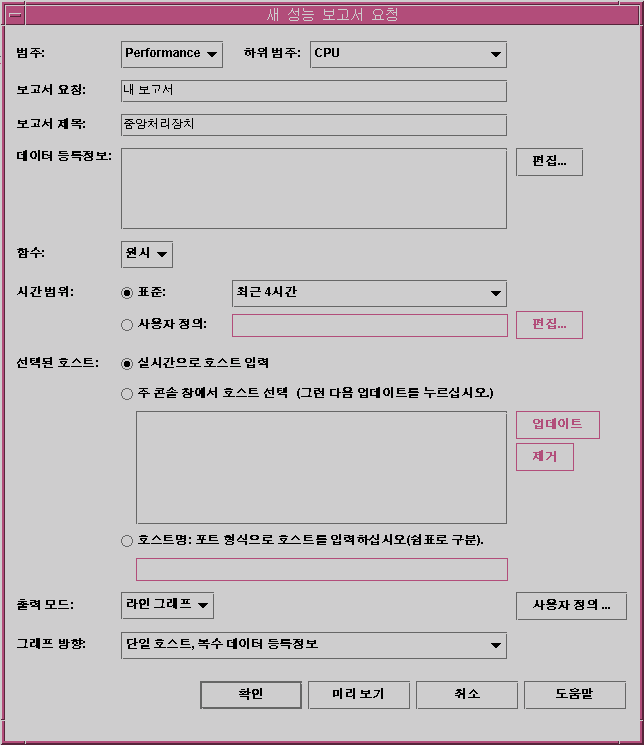
데이터 등록 정보
Sun Management Center 3.5 기본 제품에 데이터 로깅 기능이 포함되어 있습니다. Performance Reporting Manager는 보고서에 기록된 데이터를 사용합니다. 에이전트 시스템의 기록 로그 파일에 기록된 데이터만 보고용으로 수집됩니다. 먼저 데이터 등록 정보 로깅 기능을 활성화해야만 보고서에 데이터를 포함시킬 수 있습니다. 특정 데이터 등록 정보는 자동으로 기록됩니다. 등록 정보가 기록되고 있지 않은 경우 먼저 로깅을 활성화해야만 해당 등록 정보의 데이터를 받을 수 있습니다. 자세한 내용은 데이터 등록 정보 로깅을(를) 참조하십시오.
데이터 가용성 옵션을 사용하여 등록 정보가 시스템에 기록되고 있는지 여부를 확인할 수 있습니다. 데이터 등록 정보 로깅을 활성화하거나 비활성화하려면 Sun Management Center 3.5의 기록 로깅 기능을 사용합니다. 또한 그룹 로깅 태스크도 사용할 수 있습니다. 기록 로깅에 대한 자세한 내용은 Sun Management Center 3.5 사용자 설명서를 참조하십시오. 그룹 로깅 태스크에 대한 자세한 내용은 그룹 로깅을(를) 참조하십시오.
보고서를 실행하는 중에 데이터 없음 오류 메시지가 표시되면 보고서에 지정된 에이전트 시스템에서 해당 데이터 등록 정보가 기록되고 있는지 먼저 확인해야 합니다. 자세한 내용은 데이터 수집 옵션을(를) 참조하십시오. 로깅이 활성화되어 있으면 데이터 가용성 창에서 해당 데이터 등록 정보가 기록되고 있는지 확인하십시오. 자세한 내용은 호스트에 대해 기록된 데이터 등록 정보 보기를 참조하십시오.
데이터 가용성
에이전트 시스템에서 기록되고 있는 데이터 등록 정보만 보고서에 대한 데이터를 반환할 수 있습니다. 이러한 등록 정보에 대해 데이터 로깅을 활성화해야 합니다. 데이터 가용성 대화 상자를 사용하여 로깅이 활성화되는 각 호스트에 대한 데이터 등록 정보를 확인할 수 있습니다. 또한 비활성 호스트에 대한 정보도 제공합니다. 비활성 호스트는 토폴로지나 서버 컨텍스트에 더 이상 존재하지 않지만 데이터베이스에 기록 데이터가 있는 호스트입니다.
수집 사용 가능, 수집 사용 불가 및 비활성 호스트 탭에서 정보를 사용할 수 있습니다. 각 탭에는 두 개의 테이블이 있습니다. 첫 번째 테이블에는 호스트 이름이 해당 포트와 함께 나열되고 최근에 수집된 데이터가 나열됩니다. 두 번째 테이블에는 등록 정보 이름, 색인 번호, 모듈 이름, 모듈 인스턴스 등 데이터 등록 정보에 대한 정보가 나열됩니다. 마지막 수집 주기에 수집한 호스트 관련 데이터의 등록 정보가 표시됩니다. 테이블이 확장되어 해당 호스트에 대해 수집된 모든 데이터 등록 정보가 나열됩니다. 열 제목에서 셀 테두리를 끌어 열 크기를 조정할 수 있습니다. 열 머리글을 두 번 눌러 테이블을 정렬할 수 있습니다.
수집 불가능으로 지정된 호스트나 비활성 호스트를 제외하고 테이블에 있는 정보는 1시간마다 업데이트됩니다. Performance Reporting Manager를 방금 설치한 경우 데이터 가용성 대화 상자에 처음으로 데이터가 표시되기까지 한 시간 정도 걸릴 수 있습니다.
주 –
기록되고 있는 데이터 등록 정보는 성능 보고서에만 사용됩니다.
호스트에 대해 기록된 데이터 등록 정보 보기
-
보고서 관리자 파일 메뉴에서 데이터를 선택한 다음 데이터 가용성을 선택합니다.
데이터 가용성 대화 상자가 표시됩니다.
-
원하는 탭을 선택합니다.
-
수집 사용 가능 – 데이터 수집 사용 가능으로 지정된 호스트에 대한 정보용를 위해 선택합니다.
-
수집 사용 불가 – 데이터 수집이 사용 불가로 지정된 호스트에 대한 정보를 위해 선택합니다.
-
비활성 호스트 – 더 이상 활성 상태가 아니지만 기록 데이터가 여전히 사용 가능한 호스트에 대한 정보를 위해 선택합니다.
-
-
첫 번째 테이블에서 원하는 호스트에 대한 행을 선택합니다.
해당 호스트에 대한 데이터 등록 정보가 두 번째 테이블에 표시됩니다.
-
대화 상자를 닫으려면 닫기를 누릅니다.
다음은 데이터 가용성 대화 상자의 예를 보여 주는 그림입니다.
그림 4–2 데이터 등록 정보가 표시된 데이터 가용성 대화 상자의 예
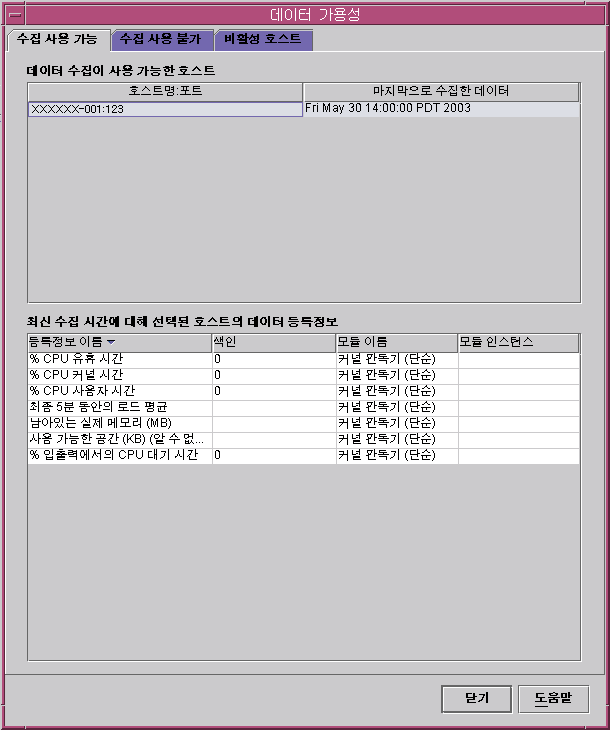
데이터 등록 정보 선택
사용자 정의 보고서 요청을 만드는 경우 보고서 템플리트를 사용하려면 보고서에 포함시킬 데이터 등록 정보를 선택해야 합니다.
특정 등록 정보를 추가하려면 모듈 인스턴스 또는 등록 정보 인스턴스에 대한 항목이나 두 인스턴스 모두에 대한 항목을 입력해야 합니다. 모듈 인스턴스는 여러 인스턴스 모듈에만 필요합니다. 여러 인스턴스 모듈의 예로는 파일 모니터링이나 디렉토리 모니터링이 있습니다. 각각의 인스턴스는 다른 파일이나 다른 디렉토리를 모니터링하는 데 사용됩니다.
등록 정보 인스턴스는 일반적으로 기록 중인 등록 정보에 지정된 인스턴스 이름을 참조합니다. 예를 들어, 네 개의 CPU가 있는 시스템에서 0, 1, 2, 3으로 CPU의 번호를 매길 수 있습니다. 3번 CPU의 성능이 필요한 경우 CPU 등록 정보의 등록 정보 인스턴스로 3을 지정합니다. 호스트에 대한 모든 인스턴스가 포함된 보고서가 필요한 경우 등록 정보 인스턴스로 모두를 지정합니다. 자세한 내용은 Sun Management Center 3.5 사용자 설명서를 참조하십시오.
데이터 등록 정보 추가
-
새 보고서 요청 템플리트의 데이터 등록 정보 필드에서 편집을 누릅니다.
데이서 등록 정보 선택 대화 상자가 표시됩니다. 여기에는 두 개의 창이 있습니다. 왼쪽 창의 제목은 선택할 등록 정보이며 오른쪽 창의 제목은 선택한 등록 정보입니다.
-
키 기호를 눌러 왼쪽 창에서 계층 뷰를 확장합니다.
데이터 등록 정보는 계층의 세 번째 수준에 있습니다.
-
원하는 등록 정보를 선택하고 추가를 누릅니다.
해당 등록 정보가 오른쪽 창으로 이동합니다. 필요한 경우 모듈 인스턴스 또는 특정 등록 정보 색인 필드가 대화 상자의 왼쪽 아래에서 활성화됩니다.
-
(선택 사항) 해당 텍스트 필드에 모듈 인스턴스와 특정 등록 정보 색인을 지정합니다.
모듈이 여러 인스턴스 모듈인 경우 원하는 모듈 인스턴스를 지정합니다.
-
원하는 등록 정보를 모두 추가하였으면 확인을 누릅니다.
데이터 등록 정보 선택 대화 상자가 닫힙니다. 보고서 템플리트 작성을 계속합니다.
다음은 성능 보고서의 데이터 등록 정보 선택 대화 상자의 예를 보여 주는 그림입니다.
그림 4–3 성능 보고서 요청에 대한 데이터 등록 정보 선택 대화 상자의 예
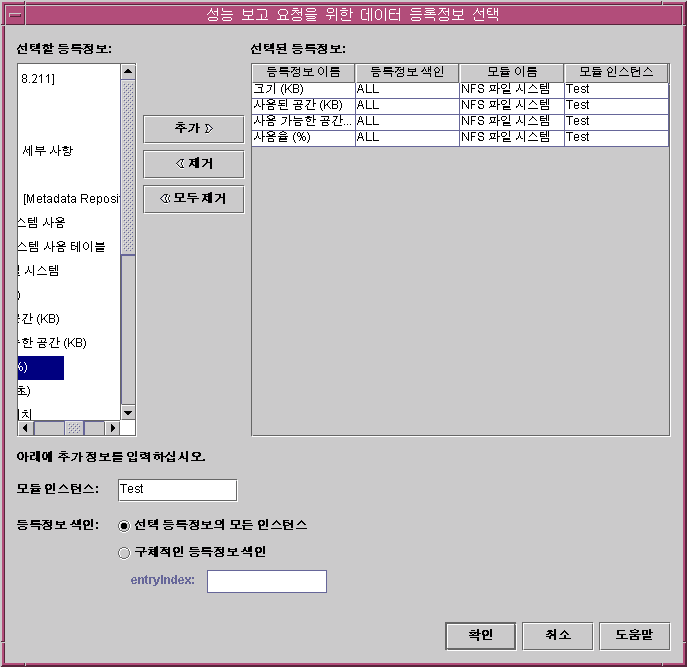
데이터 등록 정보 로깅
단일 데이터 등록 정보 로깅을 사용하거나 여러 호스트에서 여러 데이터 등록 정보 로깅을 동시에 사용할 수 있습니다. 두 번째 방법은 그룹 로깅이며 Sun Management Center 3.5의 작업 관리 기능을 사용하여 수행합니다. 그룹 로깅에 대한 자세한 내용은 그룹 로깅을(를) 참조하십시오.
Sun Management Center 3.5 콘솔에서 단일 데이터 등록 정보 로깅을 활성화해야 합니다.
단일 데이터 등록 정보 로깅 활성화
-
Sun Management Center 3.5 콘솔 창의 계층에서 호스트 이름을 선택합니다.
세부 정보 창이 나타납니다.
-
왼쪽 창의 계층 뷰에서 원하는 모듈을 선택합니다.
계층 뷰가 확장되어 아래에 있는 테이블 이름이 표시됩니다.
-
원하는 테이블 이름을 두 번 누릅니다.
테이블이 오른쪽 창에 나타납니다. 각 행에는 데이터 등록 정보가 있습니다. 모듈에 따라 여러 테이블이 나타날 수 있습니다.
-
원하는 데이터 등록 정보가 포함된 행을 강조하고 마우스 오른쪽 버튼을 누릅니다.
팝업 메뉴가 나타납니다.
-
속성 편집기를 선택합니다.
속성 편집기 대화 상자가 나타납니다.
-
기록 탭을 선택합니다.
-
디스크 파일로 기록 저장 확인란을 선택합니다.
-
파일 유형 드롭다운 메뉴에서 순환 파일을 선택합니다.
-
확인을 눌러 닫습니다.
이제 데이터 로깅이 데이터 등록 정보에서 활성화됩니다.
그룹 로깅
Sun Management Center 3.5의 작업 관리 기능을 사용하여 단일 에이전트 시스템 그룹에서 동일한 데이터 등록 정보를 기록할 수 있습니다. 이 작업을 그룹 로깅이라 합니다. 동일한 데이터 등록 정보 집합을 각 시스템에 개별적으로 추가하여 기록하는 대신 작업 관리 대화 상자에서 다음과 같이 그룹 로깅을 수행하여 시간을 절약할 수 있습니다.
-
데이터 로깅 태스크를 만듭니다.
-
데이터 로깅 태스크를 포함하는 작업을 만듭니다.
-
작업을 실행합니다.
Performance Reporting Manager 소프트웨어를 설치하면 Sun Management Center 3.5의 작업 관리 기능이 향상되고 새 옵션이 새 태스크 대화 상자에 나타납니다. 이 새 옵션은 데이터 로깅입니다. 데이터 로깅은 태스크 유형 표시 및 태스크 유형 드롭다운 메뉴에 나타납니다. 데이터 로깅을 태스크 유형으로 선택하면 데이터 등록 정보 테이블 옆에 로깅 설정 버튼이 나타납니다. 등록 정보 로깅 설정 대화 상자에서 데이터 등록 정보 로깅이 활성화됩니다. 로깅 설정 버튼에서 등록 정보 로깅 설정 대화 상자에 액세스합니다. 등록 정보가 동시에 기록되는 간격을 변경할 수도 있습니다. 기본 로깅 간격은 300초입니다. 작업 관리 기능에 대한 자세한 내용은 “그룹 관련 작업 관리” in Sun Management Center 3.5 사용자 설명서를 참조하십시오.
데이터 로깅 태스크 만들기
-
Sun Management Center 3.5 주 콘솔 파일 메뉴에서 도구를 선택한 다음 작업 관리를 선택합니다.
작업 관리 대화 상자가 표시됩니다.
-
태스크 필드에서 새 태스크를 누릅니다.
새 태스크 대화 상자가 나타납니다.
-
태스크 이름 텍스트 필드에 새 태스크 이름을 입력합니다.
-
태스크 유형 드롭다운 목록에서 데이터 로깅을 선택합니다.
-
등록 정보 추가를 누릅니다.
데이터 등록 정보 선택 대화 상자가 표시됩니다.
-
선택할 등록 정보 패널에서 한 번에 하나씩 데이터 등록 정보를 선택합니다. 각 등록 정보를 선택한 후 추가를 누릅니다.
데이터 등록 정보는 계층의 세 번째 수준에 포함됩니다. 각 데이터 등록 정보를 추가하면 해당 이름이 오른쪽 창으로 이동합니다. 필요한 경우 모듈 인스턴스 및 등록 정보 색인 정보를 제공합니다.
-
작업을 완료했으면 확인을 누릅니다.
데이터 등록 정보가 태스크에 추가됩니다.
-
새 태스크 대화 상자에서 데이터 등록 정보가 있는 행을 선택합니다.
태스크에 두 개 이상의 데이터 등록 정보를 추가한 경우 한 번에 한 행씩 선택해야 합니다. 로깅 설정 버튼이 활성화됩니다.
-
로깅 설정을 누릅니다.
등록 정보 로깅 설정 대화 상자가 표시됩니다.
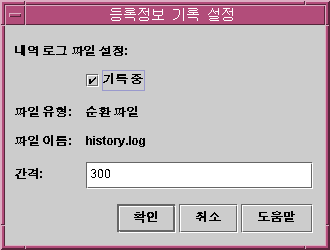
-
로깅 옆에 있는 확인란을 선택하지 않은 경우 선택합니다.
이제 데이터 등록 정보가 기록됩니다.
-
간격 텍스트 필드에 원하는 시간 간격을 초 단위로 입력합니다.
기본값은 300초입니다. 지정된 간격마다 데이터 등록 정보가 기록됩니다.
-
변경 사항을 저장하려면 확인을 누릅니다.
등록 정보 설정 대화 상자가 닫힙니다.
-
새 태스크 대화 상자에서 태스크 추가를 눌러 저장합니다.
-
완료한 경우 새 태스크 대화 상자를 닫으려면 닫기를 누릅니다.
작업 정의
-
자세한 단계는 “작업 정의” in Sun Management Center 3.5 사용자 설명서를 참조하십시오.
주 –작업 정의 절차의 6단계에서 태스크를 지정할 때 데이터 로깅을 누릅니다. 로깅 활성화를 위해 정의한 데이터 로깅 태스크를 선택해야 합니다. 작업이 실제로 실행될 때 데이터 로깅이 활성화됩니다. 나머지 절차를 따릅니다.
단일 데이터 등록 정보 로깅 비활성화
-
단일 데이터 등록 정보 로깅 활성화의 1단계에서 7단계까지를 완료하여 속성 편집기 대화 상자를 시작합니다.
-
디스크 파일로 기록 저장의 확인란을 선택 해제합니다.
-
확인을 눌러 변경 사항을 저장합니다.
데이터 등록 정보 로깅이 비활성화됩니다.
데이터 로깅 태스크에서 데이터 로깅 비활성화
-
Sun Management Center 3.5 주 콘솔 파일 메뉴에서 도구를 선택한 다음 작업 관리를 선택합니다.
작업 관리 대화 상자가 표시됩니다.
-
태스크 필드에서 새 태스크를 누릅니다.
새 태스크 대화 상자가 나타납니다.
-
태스크 이름 텍스트 필드에 새 태스크 이름을 입력합니다.
-
태스크 유형 드롭다운 목록에서 데이터 로깅을 선택합니다.
-
등록 정보 추가를 누릅니다.
데이터 등록 정보 선택 대화 상자가 표시됩니다.
-
선택할 등록 정보 패널에서 한 번에 하나씩 데이터 등록 정보를 선택합니다. 각 등록 정보를 선택한 후 추가를 누릅니다.
데이터 등록 정보는 계층의 세 번째 수준에 포함됩니다. 각 데이터 등록 정보를 추가하면 해당 이름이 오른쪽 창으로 이동합니다. 필요한 경우 모듈 인스턴스 및 등록 정보 색인 정보를 제공합니다.
-
작업을 완료했으면 확인을 누릅니다.
데이터 등록 정보가 태스크에 추가됩니다.
-
새 태스크 대화 상자에서 데이터 등록 정보가 있는 행을 선택합니다.
태스크에 두 개 이상의 데이터 등록 정보를 추가한 경우 한 번에 한 행씩 선택해야 합니다. 로깅 설정 버튼이 활성화됩니다.
-
로깅 설정을 누릅니다.
등록 정보 로깅 설정 대화 상자가 표시됩니다.
-
로깅 옆에 있는 확인란을 선택 해제합니다.
-
새 태스크 대화 상자에서 태스크 추가를 눌러 저장합니다.
-
작업이 완료되면 닫기를 눌러 새 태스크 대화 상자를 닫습니다.
주 –
데이터 로깅 비활성을 완료하려면 이 태스크에서 작업을 정의해야 합니다. 자세한 단계는 “작업 정의” in Sun Management Center 3.5 사용자 설명서를 참조하십시오. 작업 정의 절차의 6단계에서 태스크를 지정할 때 정의한 데이터 로깅 태스크를 선택하여 데이터 로깅을 비활성화합니다. 작업이 실제로 실행될 경우에는 데이터 로깅이 비활성화됩니다.
보고서 필터링
필터 기능을 사용하여 사용자 정의 보고서에 포함된 정보 유형을 나중에 수정할 수 있습니다. 일부 사용자 정의 시스템 구성 보고서 요청에 대해서도 필터 옵션을 사용할 수 있습니다.
필터 대화 상자에는 여러 개의 드롭다운 메뉴와 텍스트 필드가 있습니다. 이 메뉴와 필드를 사용하여 표현식을 작성합니다. 이 표현식은 원하는 필터 기준에 포함시킬 보고서 매개 변수를 정의합니다. 제공된 표현식 연산자는 C 프로그래밍 언어에 공통된 연산자입니다. 필터 옵션은 대소문자를 구분합니다.
예를 들어, 사용자 정의 시스템 구성 보고서 요청을 만들어 Solaris 7 또는 Solaris 8 운영 환경을 실행하고 있는 시스템의 데이터를 포함시킬 수 있습니다. 이렇게 하려면 필터 대화 상자를 사용하여 다음과 같은 표현식을 작성합니다.
Operating System = SunOS 5.7 OR Operating System = SunOS 5.8 |
또는 사용자 정의 시스템 구성 보고서 요청을 만들어 SyMON 패키지가 설치된 시스템을 포함시킬 수 있습니다. 이렇게 하려면 다음과 같은 표현식을 작성합니다.
Category contains SyMON |
Sun Management Center 3.5 SyMon 패키지가 설치된 시스템만 포함시키려면 위의 예를 다음과 같이 수정해야 합니다.
Category contains SyMON AND Version contains 3.5 |
보고서 모양 사용자 정의
일부 사용자 정의 보고서 템플리트에는 선 그래프, 막대 차트 및 원형 차트 보고서의 모양을 사용자 정의할 수 있는 옵션이 있습니다. 보고서 요청을 만들 때 이러한 사용자 정의 기능을 추가합니다. 또한 나중에 보고서 요청을 수정하여 원하는 모양으로 사용자 정의할 수 있는 기능을 포함시킬 수 있습니다.
보고서 템플리트에서 사용자 정의 버튼을 누르면 그래프 사용자 정의 대화 상자가 표시됩니다. 이 대화 상자에는 다음과 같은 세 개의 탭이 있습니다. 여기서 이러한 모양 변경을 지정할 수 있습니다
-
제목 & 범례 — 바닥글을 추가하고 범례 텍스트를 변경합니다. 드롭다운 메뉴에서 그래프의 바닥글이나 범례 위치를 선택합니다. 텍스트 필드를 사용하여 X축과 Y축 레이블을 변경합니다.
-
선 속성 — 모든 선 옵션을 사용하여 선 두께나 선 스타일 및 기호 크기를 변경합니다. 드롭다운 메뉴를 사용하여 원하는 항목을 선택합니다. 특수 선 옵션을 사용하여 드롭다운 메뉴에서 선택한 선의 모양을 변경합니다.
-
크기 & 간격 — 텍스트 필드를 사용하여 그래프 너비와 높이 또는 X축과 Y축 눈금 크기를 조정합니다. 격자 표시를 선택하여 그래프의 격자선을 표시합니다. 격자 간격의 값 범위는 0에서 100까지입니다.
주 –
그래프 사용자 정의 대화 상자의 일부 옵션은 원형 차트 보고서에서는 사용할 수 없습니다.
모든 사용자 정의 옵션을 선택하였으면 확인을 눌러 대화 상자를 닫습니다. 또한 이러한 옵션을 보고서 요청에 저장할 경우에도 보고서 템플리트에서 확인을 눌러야 합니다.
줄 바꿈
보고서의 범례는 보고서에 있는 모든 데이터 등록 정보를 나열합니다. 범례에 줄 바꿈을 삽입하여 모양을 보기 좋게 만들 수 있습니다. 줄 바꿈을 삽입하려면 HTML 명령을 사용합니다. \n과 같은 이스케이프 문자는 인식되지 않으므로 이 문자를 사용하여 줄 바꿈을 삽입할 수 없습니다.
줄 바꿈 삽입
보고서의 범례에 줄 바꿈을 삽입하려면 다음 단계를 수행합니다.
-
보고서 창에서 편집을 선택한 다음 그래프 사용자 정의을 선택합니다.
그래프 사용자 정의 대화 상자가 표시됩니다.
-
선 속성 폴더를 선택합니다.
이미 선택한 옵션이 표시되도록 뷰가 변경됩니다.
-
선택한 선 필드의 드롭다운 메뉴에서 편집하려는 데이터 등록 정보 이름을 선택합니다.
선택한 선 필드에서 선택한 데이터 등록 정보 이름이 텍스트 필드에 표시됩니다. 이 필드를 편집하여 줄 바꿈을 삽입합니다. HTML 태그 <p>는 줄을 바꾸는 데 사용됩니다.
-
다음을 입력하여 줄 바꿈을 삽입합니다.
<html> data_property_name <p> <\html>
<p> 태그가 삽입되는 곳마다 줄이 바뀝니다. 전체 데이터 등록 정보 이름의 아무 곳이나 이 태그를 넣을 수 있습니다. 예:
<html>% CPU <p> Kernel Time(0)<\html>
이와 같이 태그를 넣으면 보고서 범례에서 % CPU 다음에 줄이 바뀝니다.
-
확인을 누릅니다.
보고서 범례에 줄 바꿈이 표시됩니다. 삽입하려는 줄 바꿈 수만큼 이 과정을 반복합니다.
혼합 보고서 요청
Performance Reporting Manager를 사용하면 두 개 이상의 기존 보고서 요청을 결합하여 새 보고서 요청을 만들 수 있습니다. 이렇게 만든 보고서 요청을 혼합 보고서 요청이라고 합니다. 혼합 보고서 요청을 만들려면 기존의 표준 보고서 요청 또는 사용자 정의 보고서 요청을 사용하거나 두 가지 요청 유형을 조합하여 사용할 수 있습니다. 혼합 보고서 요청은 사용된 보고서 요청의 옵션을 조합합니다. 혼합 보고서 요청에 새 이름을 지정합니다. 그러면 해당 보고서가 계층 뷰에서 선택된 범주 및 하위 범주 아래에 나타납니다.
호스트 이름이 어떤 보고서 요청에도 정의되어 있지 않은 경우 해당 요청을 선택하여 혼합 보고서 요청에 포함시킬 수 없습니다. 예를 들어, 런타임에 호스트 추가 옵션이 지정되어 있는 보고서 요청을 선택할 수 없습니다.
혼합 보고서 요청에서 기존의 표준 보고서 요청 또는 사용자 정의 보고서 요청을 참조한 후에는 이 요청을 삭제하거나 이름을 바꿀 수 없습니다. 먼저 해당 혼합 보고서 요청을 삭제해야 합니다.
혼합 보고서 요청 만들기
-
보고서 관리자 파일 메뉴에서 새로 만들기를 선택한 다음 혼합 보고서 요청을 선택합니다.
혼합 보고서 요청 대화 상자가 표시됩니다.
-
드롭다운 메뉴에서 원하는 범주와 하위 범주를 선택합니다.
-
이름 필드에 보고서의 이름을 입력합니다.
-
왼쪽 창에서 원하는 보고서를 선택합니다. 추가 버튼을 사용하여 오른쪽에 있는 선택한 보고서 요청 창으로 해당 보고서를 이동합니다.
원하지 않는 보고서를 선택한 경우 제거 버튼을 사용합니다. 모두 제거 버튼을 누르면 선택한 모든 항목이 오른쪽 창에서 지워집니다.
-
(선택 사항) 보고서를 미리 보려면 미리 보기를 누릅니다.
-
보고서 요청을 저장하려면 확인을 누릅니다.
이제 혼합 보고서 요청이 저장됩니다. 혼합 보고서 요청 제목이 계층 뷰에서 선택한 범주와 하위 범주 아래에 표시됩니다. 이 보고서는 삭제하지 않는 한 계속 사용할 수 있습니다.
- © 2010, Oracle Corporation and/or its affiliates
